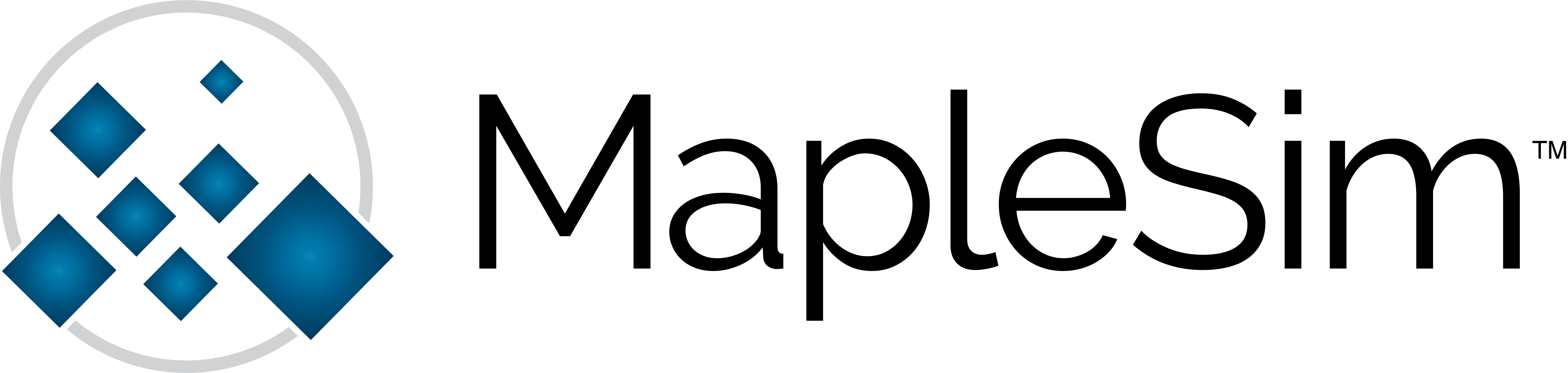Codificação de informações qualitativas com o MAXQDA
Autor: Flávia Roberta Babireski / Portafolio: Qualitative / Jue. 12 de Oct de 2023
Transcripción de este video
00:01:09:06 Fui lá ver o número da barba Irish Instructor Association e lá cientistas sociais, cientista política, pesquisadora qualitativa com mais de dez anos de experiência, uma análise de dados, documentos, entrevistas e grupos focais. Estruturada esta faixa no Brasil no portfólio qualitativo para o Enem Vivo. Olá! Olá a todos! Bom dia a todos! Muito obrigada Lisa pela apresentação! Então hoje aqui vai ter que ser um tempo pouco rápido, porque a gente tem bastante coisas para apresentar para vocês, então a ideia aqui o objetivo principal é a gente focar na parte de codificação, nas ferramentas de codificação, dando dicas para vocês como acelerar o processo, como tornar esse processo também mais seguro utilizando as ferramentas, que é o
00:01:47:19 que ele oferece, mas que é muito completo. Entre os softwares qualitativos, ele tem uma base, muitas e muitas ferramentas e formas de você fazer e que são muito simples e muito boas de se utilizar. Então é aqui que a gente vai começar pela codificação, que é a parte central do projeto. Sempre tem alguma codificação. A gente não passa por um processo de uma pesquisa qualitativa, sem codificá esse material, sem analisar esse material.
00:02:32:19 Então aqui hoje eu vou mostrar um pouco e explicar como que é esse sistema de códigos, uma estratégia de dar algumas dicas e também vamos passar para algumas outras ferramentas que são os comentários, as paráfrases e os em português. Tá com anotações em espanhol tá como menos essa estrutura do max calhar e também os os hiperlinks para vocês poderem vincular os trechos dos documentos das análises de vocês na parte de análise, trazer referências, fazer toda essa ligação, deixar bem robusta essa análise, tá?
00:03:09:28 Então eu vou começar aqui e já compartilhar na minha tela. E se você tiver alguma pergunta, alguma dúvida durante a apresentação que vocês vão falando, eu vou escrever no que eu vou respondendo quando tiver um tempo adequado e também ao final pode fazer essa também passar por todas as dúvidas. Então vou compartilhar aqui a minha tela de que vocês já devem estar vendo a minha tela, que é o projeto um projeto de software aqui que está aberto.
00:03:52:17 Então eu já alimentei com algumas coisas para a gente ter, para poder tentar explicar para vocês como funciona e como que é a estrutura do Max que é assim, para quem é a primeira vez que está visualizando. Então ele tem. Deixa eu colocar todas as opções aqui genéricas para a gente, para vocês também entenderem que a medida que a etapa que eu tiver, onde que a gente visualiza as informações, então ele é bem simples, tem aqui a barra superior com as com os itens e é meio como se fosse quase um processo natural da nossa análise.
00:04:30:26 Então a primeira técnica aqui é a parte visual para vocês olharem as várias estruturas. Então aqui tem uma uma janela tem um quadrante que é a lista de documentos, a abaixo tem a lista de códigos do lado de cá é onde eu visualizo os documentos e aqui é onde eu consigo visualizar trechos codificados. Então as partes que nós separamos dos textos e colocamos e classificamos aqui nas categorias para visualizar vai ser nesse quadrante aqui.
00:05:00:12 Para conseguir visualizar você precisa ativar aqui nessa primeira bolinha em cinza, você ativa os documentos e ativa um código. Aí você tá com o documento ativado e com o código ativado. Aqui você visualiza os trechos ai. Então só para vocês entenderem como que funciona a parte visual, no momento de que você estiver codificando, você não precisa estar com essa janela aberta, então é possível fechar.
00:05:31:05 Fica só com o documento até vocês não precisar que a lista de documentos fica só com a lista de códigos e só com a lista dos com o documento aberto e faz a codificação a medida que você precisa visualizar um ao visualizar o outro, é só que no iniciar você pode sempre abrir e fechar essas janelas, então ele bem se adapta, bem, se adequa a etapa de pesquisa que você tiver aí depois seu processo aqui de importação com todos os tipos de materiais, enfim, todas as formas.
00:05:56:14 Aí os códigos mais ou menos onde a gente vai focar hoje. Então vamos começar por aqui. Então, aqui tem a parte do documento, tem a parte da lista de documentos, então tem os trechos dos códigos e aqui tem a estrutura do código. Deixa eu só fechar aqui e vou explicar aqui como é que funciona seu sistema de códigos.
00:06:26:29 Aí pra quem já está mais familiarizado com a pesquisa qualitativa, sabe que nós trabalhamos com categorias de análise, tanto em códigos. Esses códigos são categorias da nossa pesquisa, onde nós separamos trechos e vai. Depende de cada pesquisa. Pode ser uma frase, uma palavra, um parágrafo ou trechos maiores do texto, do conteúdo e classificamos e colocamos em cada uma desses códigos que a gente chama de códigos.
00:07:10:28 Cada uma dessas categorias e essas categorias, elas podem ter uma estrutura hierárquica, então você tem um código maior que ele agrega e outros códigos de outras categorias inferiores. Então, aqui, então você pode fazer essa estrutura. Então, por exemplo, aqui eu tenho o código literatura, então seus códigos que eu retirei aqui dos textos eu tenho um código principal e aqui eu tenho outros códigos secundários que a gente chama, então tem essa estrutura, o Max, que permite a quantidade de códigos assim é quase praticamente infinita, porque vai depender do tamanho do seu projeto, mas não tem um limite assim.
00:07:42:25 Ah não, você não. Você só pode criar dez códigos, não pode criar mais códigos. E desses principais. Aqui você pode ter uma lista bem grande de códigos. A única limitação que tem é na estrutura hierárquica. O máximo é dez subníveis, mas também com mais de dez subníveis. É quase impossível a gente trabalhar. Então porque o que pode acontecer dependendo da técnica e na tio, é que você vai retirar e depois você vai agregando mais.
00:08:12:02 Para isso a gente vai fazendo aglutinações de códigos que eu já mostro para vocês. Mas esse processo é possível fazer. Então com o Max, criar conteúdo para todas as técnicas, todos os tipos de materiais. E é só essa questão de estrutura que a gente sempre vai agregando o Tá, até para facilitar nosso processo de codificação em análise, porque chega um ponto que se a gente criar muito código, tem quase um problema de nossa pesquisa.
00:08:36:21 Nossa pesquisa não está sendo bem feita porque um código ou uma categoria de análise ela precisa ser. Ela tem que ter uma consistência interna onde você leia ali o descritivo, o que ela significa e você não tenha dúvida na hora de classificar no trecho. E ela tem que ser o suficiente em mente, diferente das demais para não haver essa confusão.
00:09:00:06 Então ela tem que ter uma diferenciação com os outros códigos e uma coesão interna, né? Então por isso que você tem uma estrutura muito grande, precisa revisar, tá, até uma questão de se conseguir trabalhar. Provavelmente se você vai fazer um teste, vai dar algum problema, porque você vai ter muitas subcategorias, muitas categorias e você começa a não ter consistência.
00:09:30:26 Então mas o software vai aceitar. Pode ter até que não criar muito, porque você também não consegue trabalhar, tá bom? E aqui também vai uma dica para vocês sempre pensarem nessa estrutura ai para criar códigos. É muito simples, tá? Então aqui já tem alguns mais pra criar o código. Você pode ver tanta aqui criar por aqui ou aqui na web na barra superior, em novo código.
00:10:02:23 É muito simples porque é só clicar dá o nome desse código, tá? E aqui você pode escolher essas cores. Além dessas cores, tem todas as opções de cores Aqui também tá que vocês podem escolher para esse código aqui. Então você vai colocar o nome desse código e dispensá lo. Vou colocar um porque daí o Java vai utilizar na etapa seguinte.
00:10:37:23 Então eu criei esse código aqui eu faço uma anotação aqui na anotações eu faço trago o significado, eu trago qual que é a o que ele significa que ele representa? Trago. Se você está trabalhando com uma reaplicando uma cor, uma metodologia, se já tem e se já tem ali o explicação sobre o que é esse código, você pode copiar e colar e trazer essa informação para cá.
00:11:14:01 Aí você pode dar ok? Ou se precisa criar mais um outro código se vai por aqui. Mas vamos só por ok para você ver. Então vai ficar aqui nesse código. Só preciso criar um sub código dele, é só vir aqui e e e clicar aqui. Então aqui, aí você vai criando essa estrutura. Então é aqui que eu falei que você vai conseguir no máximo vamos colocar aqui só para gente se visualizar.
00:11:49:08 Então você pode criar aqui até dez subníveis, tá bom? Tem dez níveis de códigos essa limitação, Então você pode criar código pra que outra profissão? Se você já tem uma estrutura de código, você pode importar lá essa importação de lista aqui de código e pra quem trabalha e já tem na estrutura, geralmente essa que o colocar é a estrutura padrão universal para para código livro de códigos.
00:12:19:06 Então para quem vai trabalhar importa. Você é possível importar por esse aqui, mas no caso eu vou mostrar um do mais simples que eu geralmente que a gente tem, né? Aqui tem essa aqui. Importar é códigos inteiros na tabela Excel, então a gente já tem uma tabela de Excel com os códigos preparados de mostrar como que estrutura esse código com que você vai.
00:12:45:27 A desculpa essencial pra você fazer a importação. A estrutura que vai ter é que tenha uma coluna do item, a primeira linha, a primeira célula tem que estar palavra código e na segunda tem que está a palavra mesmo. Nessa aqui você vai colocar o nome do código e nessa aqui você vai colocar a explicação a referência do que significa esse código aqui.
00:13:28:11 Quando a gente utiliza essa estrutura, significa que a gente está formando uma estrutura hierárquica. Então eu tenho esse código principal, eu tenho esses códigos inferiores, tá, são sub códigos desse código aqui, então é só fazer essa estrutura. Se você tem alguma dúvida na hora mesmo de você fazer a importação, quando clicar aqui, ele vai te dar aqui uma pequena explicação Antes de eu fazer importação, como você tem que fazer toda aqui, essa parte tá, tá uma pergunta já da Nayara lá na Yara, gostaria de saber quantos códigos e sub códigos geralmente é aconselhado que sejam criados.
00:13:52:17 Na verdade vai depender muito da sua pesquisa, porque aí tem assim. Eu já repliquei uma que tinha eu acho que era 50 60 no total, com códigos principais e sub códigos. Vai depender muito se você está replicando, se você está criando, qual é a técnica, então isso vai depender muito da sua pesquisa e até da quantidade de material.
00:14:26:09 Claro, se você está trabalhando com pouco material, vai ser difícil você ter muitos códigos, muitas categorias, porque você vai ter pouca incidência de trechos. Quando você tem uma estrutura maior que o seu material, então sempre é bom pensar nisso. Mas e permitir? Se você tem muitos, você pode, com a medida do processo de análise, revisão e mesmo fazendo testes de 20 pesquisadores para para ter ali uma com fidelidade, você consegue agregar, tá?
00:14:49:13 Então, se você tem muito, você vai poder agregar e mesclar esses códigos. Então também não é um problema inicial ter muito, porque você vai vendo que uns vão ficando de lado e você pode eliminando, porque muitas vezes o que acontece aqui é que a gente tem uma estrutura que a gente pensa antes teórica, só que na realidade, quando a gente vai o material, ela não aparece.
00:15:16:07 Então porque é mais uma questão teórica, não uma questão real. Então, às vezes está essa discrepância entre o que a gente encontra e o que a gente imagina que vai encontrar. Então pode ser que isso aconteça aqui. Então a gente tem essa estrutura cá e aqui. Eu vou fazer aqui o processo de importação lá, só para vocês poderem visualizar.
00:15:44:03 Então aqui eu vou e abro exceção. Pronto, na hora que você clica em abrir ele já vai trazer. Aqui era o código principal, os códigos secundários, o código principal, código secundário tá é aqui é o mesmo aquele onde eu escrevi eu leio a coluna do mesmo, é onde está a anotação, onde está a explicação desse código e essa que é uma estrutura que é mais para frente eu vou mostrar com mais detalhes.
00:16:20:17 Você tem diversos usos até que você pode escrever mais, pode complementar, você tem outras informações que você pode agregar, por exemplo, você pode por uma data e hora, dependendo se você quer saber quando você criou esse código, porque você criou, então você tem essas informações que você pode trazer, tá, Dá para inclusive utilizar alguns recursos aqui, nada de cores, ele permite que a gente já já chegue na parte de explicar todas as funções que tem aqui nas anotações ou nos memos, tá?
00:16:51:23 Então aqui vai trazer essas cores e descubra qual é essa estrutura e você pode alterar as cores, tá? Eu já vou também demonstrar por que é bom a gente usar um sistema de cores, tá? Porque o sistema de cores vai permitir que você visualize facilmente trechos que vão estar nos documentos, na sua codificação. É o Marcos que permite que você que fique destacado o texto com aquela cor que você selecionou.
00:17:35:08 Então fica muito fácil você visualizar o que já está codificado. Vamos escolher aqui uma uma cor ai se a janelinha tá, deixa eu só fechar ela aqui daqui. Pronto, ficou dessa cor. Aí você pode ver aplicando as cores que você quiser, pode escolher aí uma outra mão pros sub códigos. Então você consegue fazer todas, adaptar, fazer de uma forma que você tem algum sentido, tá?
00:18:09:00 Essa questão das cores, por exemplo, aqui. Então cada código tem uma cor, porque na hora que eu visualizar um documento também, que um documento o os trechos vão estar com essas cores, tá? Então isso facilita na hora de você ver o que você codificou e não codificou qual código tá? Inclusive na visualização você pode escolher qual cor você quer, é específico ou apenas para alguma estrutura de código?
00:18:38:24 Será na hora da revisão? Então vou pegar aqui só. E eu quero que só esses dois códigos aqui eu consiga visualizar, então eu ativo eles. Eu clico aqui exibir apenas para códigos ativados, pronto, ele tira, ele mantém. É que eu consigo ver aqui do ladinho quais são os quais são. Os códigos estão aplicados nesse documento, mas ele só destaca na parte do texto colorido aqueles que eu selecionei.
00:19:02:18 Então também ajuda na hora da revisão, claro, Se você quisesse clicar aqui, você vê qual que está tá, tem problema que você visualiza, ele destaca aqui e você clica do lado, ele apaga e só fica com a cor que que eu estou vendo que eu pedi para ele me mostrar. Então aqui tem isso. É um recurso que parece meio simples e meio, sei lá, sem muita importância.
00:19:32:25 Mas na hora da revisão da codificação, principalmente se a gente trabalha em equipe, isso facilita muito, porque inclusive vocês podem utilizar segurança que eu modifiquei. Eu uso a cor laranja. A outra pessoa que vai codificar utiliza na cor verde e aí fica fácil também da gente identificar essas coisas. Na hora que a gente junta projetos, é possível juntar com codificações diferentes.
00:20:23:21 Tá bom, tá uma pergunta. Só que essa não é a etapa antes que é do José Antônio. E perguntando, pedindo pra explicar como carrega os documentos de uma pesquisa pra importar e que tá nesse primeiro item. Então você pode trazer. Deixa eu pegar que aqui você pode chama que eu consegui, acho que chegou aqui. Aqui você pode trazer e você pode trazer PDFs, pode trazer Word, você pode trazer então as informações, documentos você pode trazer por aqui, tá de apertar portais que está em PDF só para vocês ter aqui, tá, Então você importa.
00:20:49:10 E ainda veja que se importar se já pode trabalhar e já vale que uma dica o o que eu recomendaria Se você tem a opção entre importar em Word ou em PDF somente entrevistas, eu diria para vocês importarem em Word, não importar em PDF porque hoje é editável, então você clica aqui do lado, você pode arrumar alguma coisa, separar, corrigir.
00:21:24:28 Então você consegue ter essa essa opção no PDF. Como ele é um documento fechado, se não consegue, então isso, principalmente se for entrevistas, pode, pode não faz muita diferença. Outra pergunta da Cris, acho que a Patrícia tá o que pode influenciar numa análise se coloca se vários códigos de um mesmo segmento, Isso claro que vai depender também da técnica.
00:21:53:23 Tem metodologia? Se não for assim não, você tem que escolher qual que é o código principal. Qual é o tema principal desse trecho? Você só pode colocar não só aí você segue como é sua técnica, outras não, que permite que o mesmo trecho esteja. Eu tenho o mesmo trecho, esteja em mais de um código. Por isso que o software permite que o mesmo trecho esteja com mais de um código, então vai depender muito do que é indicado para sua técnica.
00:22:13:10 Um Se você quer ver todos os temas que aparece ou se você quer definir qual que é o tema principal ou o tema que predomina. Então vai muito da sua análise da resposta que você precisa dar com os dados que você está analisando, tá? Então é muito mais eu. Não tem certo nem errado, mas sim o que você precisa responder.
00:22:38:29 Então é isso que precisa ser analisado aqui. Aqui tá outra pergunta esses caras são definidos a partir de temas também? É uma pergunta. Não é uma questão do seu, da sua, da sua técnica de análise. Se você quer identificar os principais temas, você pega pelos temas principais que tem. Sim, você pode ter os interpretativos onde os segurança vai.
00:23:07:06 Por exemplo, o código segurança é um código que vai que vai abranger todos os temas referentes a parte de segurança no ambiente de trabalho. E aí você vai tudo o que você entende sobre esse tema. Você vai colocando um você quer buscar sentimento, não necessariamente um tema, mas está buscando sentimentos positivos e negativos. Se está falando bem, está falando mal, Então também vai depender do seu problema de pesquisa.
00:23:36:29 O que você precisa responder, tá? Então aqui pra estrutura de códigos para criar essa estrutura, então tem essa que você pode criar previamente. Você pode importar aqui que a gente importou, e aí você também tem uma opção de criar durante a codificação e aí também vai depender da técnica, geralmente cognitivo e ou assim que você vai retirando os termos trechos e aí depois você vai aglutinando aqui.
00:24:10:13 Então, por exemplo, como você pode fazer uma codificação? Como que se faz uma codificação? Você pode primeiro se vai lendo, seleciona um trecho, arrasta e solta, tá tanto no código principal, no código um secundária, onde você acha que se encaixa esse tema? Tá, é o mesmo trecho, pode estar em mais. Vou fazer aleatório aqui só pra gente, para vocês verem.
00:24:39:19 Então você pode selecionar uma parte, um trecho, uma palavra. Então tem a opção. Você seleciona o trecho, arrasta e solta sobre o código ou você seleciona o trecho, pega um código, arrasta e solta sobre o trecho tá. E aqui do lado ele vai indicando quais são os códigos que tem. Então o processo de codificação era simplesmente selecionar o trecho, arrastar e soltar.
00:25:07:09 E é isso vai funcionar, por exemplo, uma imagem, uma fotografia. Você seleciona o trecho tá, ele vai selecionar o trecho, arrastar e soltar ao processo de vincular a categoria a um trecho de show. O seu material de análise é o mesmo Seleciona, arrasta e solta. Tá aqui outra forma de você codificar. Por exemplo, aqui a gente tem uma estrutura de código.
00:25:46:21 Vamos buscar esses códigos e aqui você vai seleciona o trecho. Aqui nessa barra superior vai ter a lista, tá? Então esses últimos ali que eu ativei na análise organizacional é excelente também. Todos os códigos você seleciona o código e vai nessa primeira opção aqui codificar ou tem atalho de teclado. Então se você vai trabalhar primeiro, eu vou tudo o que eu vou pegar de análise, então eu vou, vou fazendo esse processo onde que você lê, seleciona e pode utilizar o atalho de teclado que vai ficar mais rápido.
00:26:24:00 Então você vai e lê com uma mão você no mouse você seleciona e com a outra você usa o atalho e aí facilita, acelera também o processo de codificação, tá? Então essa é uma opção. Então como você caminhos para você vincular trechos. Ah, os documentos, tá? Outra opção de codificar vincular a Então essa mais manual você vai arrastando e vai soltando.
00:26:55:24 E tem outras opções em que você já codifica e cria o código mesmo. Tem a ele permite você fazer. Por exemplo eu vou pegar aqui, vou te deixar só essa estrutura para ficar bem fácil de você visualizar, porque aqui tem essas opções aqui em cima. Então eu posso pegar uma palavra e tem essa posição aqui em vivo, ou seja, quando você clicar usar o atalho de teclado, ele vai pegar a palavra ou trecho.
00:27:24:22 A frase que você selecionou já codifica e cria como um código lá, e aí isso vai valer. Então tanto pode ser uma duas palavras num trecho, então vocês podem ver que ele vai fazendo esse processo. Então, de novo, Grande utiliza muito esse recurso e aí você vai fazendo e tem atalho do teclado também, que facilita para você fazer esse processo, tá?
00:27:48:10 Se você pegar um trecho muito grande, você vai ficar aqui que é muito grande. Vai chegar 01h00 que ele tem até um limite de caracteres. Aqui é uma panini, portanto, apesar de ter um limite de caracteres mais o trecho que está codificado e esse trecho inteiro tá aqui. O trecho inteiro que está codificado é só o nome que ele dá, menos é esse nome aqui.
00:28:28:05 Depois você pode vir e alterar também, modificar, apagar, reescrever. Não precisa ficar com esse nome aqui é o continuidade, tá? E isso vale para todos os partidos. Você pode a qualquer momento alterar cor o nome sem perder o que você codificou, sem perder o que você já trabalhou. Se você já criou aqui, você pode continuar codificando e utilizar ele como um novo código e já é codificando, tá?
00:29:03:11 Por exemplo, nesse aqui. Três O texto transdisciplinar ele pegou só essa palavra. Aqui você pode ver e também aumentar o trecho codificado e isso é muito legal. Uma comparação a outros softwares qualitativos. Se você selecionou um código, um trecho codificado, você a qualquer momento você pode readequar a área. O trecho que você codificou passe não precisa descodificar para recodificar, é só você selecionar aqui.
00:29:32:07 E aí ele ativa essas barrinhas e aí você, por exemplo, na hora da revisão, ela. Se você faz uma codificação automática e aí você viu que já vou mostrar, você não precisa ficar com o trecho inteiro, pode aumentar. E aí você faz esse processo, tá? Então isso dá para vocês fazerem também. Facilita muito na hora da revisão, sem perder tempo, sem precisar aquilo.
00:30:02:21 Você vai fazendo e vai readequando aqui os trechos. Então isso é muito legal, Muito importante vocês saberem que a qualquer momento vocês podem fazer isso, tá? Outra forma de criar códigos e codificar, que é essa aqui do lado, tá, é que você vai selecionar um trecho e tem essa opção aqui. Atalho do teclado também vai facilitar bastante e ele vai abrir a janela normal de códigos aonde você vai dar um código.
00:30:35:10 Deixou lá. E aí a medida que você for escrever esse novo código, ele já vai buscando na lista de códigos. Você já tem esse código para você não precisar criar um código repetido, então ele facilita aqui. Mas a gente vai criar um e aqui já posso indicar alguma cor, tá? Posso fazer o nó ou explicar, fazer uma linha, uma explicação.
00:31:11:10 Vamos nos focar em trechos sobre o sistema durante muito pouco público. Pronto. E aqui criou coloca cor, já está o trecho codificado, tá? Então então tem esses processos aqui, onde você codifica o que já o que está aqui. Então geralmente é o último que você criar. Ele também já vai trazer o que promete. Ele está entendendo? Para facilitar que você está trabalhando com esse tema, é provável que esse tema já esteja próximo desse que você codificou, então ele fica aqui no topo da lista.
00:31:43:10 Se não vai estar, vai estar um outro e você codifica, tá? E aqui então você cria que vai aparecer uma janelinha e esse você vai pegar o trecho que vai criar. Como o código, ele já nomeia, ele já dá o nome. Com esse código aqui e esse codificação aberta, você ativa. E quando você for lendo para aqui esse e soltar o mouse ele já abre a janelinha.
00:32:13:14 Então a ideia que você é que ele vai entendendo que você está descendo o texto e toda vez que você selecionar o trecho, ele já vai pular a janelinha pra você criar esse código aqui. Aqui apareceu esse, por exemplo, a informação eu já dou um ok, ele já codificou. Eu não precisei criar esse código, mas ele serve também, que facilita aqui de novo fala sobre a formação, uma pesquisador eu coloco aqui, seleciona, pronto, seleciona, olha, já codificou e foi.
00:32:48:16 Então acelera. E esses recursos de fato acenderam muito. As outras formas de codificar também existe. Assim, se quer fazer uma análise positiva negativa até que a gente indica, tem o Max, que já tem a opção de você usar emojis como códigos, então facilita. Ou se você está trabalhando com pesquisadores em idiomas que você quer dizer gente, fique positivo, negativo, neutro ou sobre algum tema, então você pode utilizar esses recursos aqui que podem ser códigos, tá?
00:33:28:07 Então é, ele vai funcionar exatamente como o código, a diferença, só que na vez. Detalhe o nome escrito sistema oportunidade vai estar o símbolo tá? E aqui tem toda, tem todo um padrão universal dos emojis, então vocês conseguem escolher qual vocês querem. Enfim, em equipe, vocês podem escolher a qual vocês vão querer e aqui vocês vão codificar e ele vai funcionar exatamente com qualquer outro, sem problema nenhum, tá?
00:34:28:10 Arrasta e solta. E aqui sempre vai mostrando quantos trechos segmentos estão nesse código, tá? A outra recurso que existe no Max, que é a que funciona muito, que a muito interessante que é aqui. Esse sistema de cores que você pode utilizar quando você ainda não tem um código definido, quando você tá na dúvida que quiser fazer, como você vai analisar e também serve pra equipe, vocês utilizarem esse sistema de destaca texto como no sentido a vermelho, utilize quando você estiver com dúvida azul, o que você achar importante para a gente destacar na parte teórica e o que está em verde são os resultados para de outras pesquisas para comparar com a nossa né?
00:35:02:21 Então você pode utilizar esse sistema em equipe para dar um sentido. A diferença entre os outros códigos é que não vai. Fica aqui. Vocês podem renomear, tá? Então vamos para o que por aqui, né? Para resultados dessa vez e aí vocês podem utilizar só com uma cor mesmo, com este nome com nome próprio em vermelho, azul, amarelo e roxo.
00:35:31:07 Ou vocês podem renomear, tá? E o que que ele tem de diferente é que quando a gente tira aqui as as cores, eles ainda vão permanecer lá. Então se não consegue, ele de fato destaca do texto. Enquanto aqui a gente consegue escolher códigos, se quer ou não quer que apareça aqui ou destacar texto, vai aparecer, tá então para a hora de vocês.
00:35:59:08 Mas claro, o verem destaca os três que você tem dúvida e vai conversar com o seu orientador ou com o pessoal da sua equipe de pesquisa, com algum colega e você passando o olho. Você identifica trechos importantes que você quer analisar ou depois você quer revisar? Isso também? Então ele tem essa outra função, que é a diferença no código é que ele sempre vai estar destacado, ainda mais aqui.
00:36:47:29 Ter estrutura de code, codificação basicamente. Sobre criar seria essa. Agora eu vou passar para a parte outra jeito de codificar, mas que pode ser uma parte mais para facilitar o processo de codificação aqui em análise, a vocês podem ter esse recurso aqui. Pesquisa de texto Codificar automaticamente o que significa significa Você pode utilizar um conjunto de termos e de palavras que você quer que ele faça uma busca no seu material e vai fazer essa busca no material e você vai poder salvar tudo isso dentro de um código.
00:37:16:15 Então facilita o processo. Então você tem um conjunto de palavras chaves que você quer buscar e salvar todos esses trechos como como um código, como dentro de um código. Aqui deixo só ativar aqui a lista de documentos para a gente fazer e aí você pode fazer essa busca ou num documento, num conjunto de documentos, pode selecionar qual que vai ser o escopo dessa análise.
00:37:43:16 Como pegar só esses aqui que ainda não estão codificados. Então, em análise, pesquisar aqui, vou escrever mais uma outra palavra, tá aqui, então vocês vão ver aqui vai estar em documentos. Eu quero que apareça o outro, ou você pode parecer e você já quer, vai ser a combinação. Então você pode colocar dentro do documento, dentro do mesmo parágrafo ou dentro da mesma frase.
00:38:16:05 Então tem que aparecer dentro do mesmo parágrafo de um por pode por dois parágrafos. Essas palavras aqui combinadas tá aqui só nos documentos ativados. Então, para pegar só as entrevistas. Aqui sim, você pode usar o recurso de tematização, que é onde ele vai pegar pelo mesmo radical a palavra considerar. Tipo considerar pesquisa, pesquisas, vacinas, vacinas. Então ele vai considerar outros radicais a partir de outras variações, a partir do mesmo radical.
00:38:57:05 E aqui você vai em pesquisar. Ele não apareceu nenhum, Deixa mudar aqui, deixa um pouco e aí vai funcionar nele e pronto. Então aqui apareceu vacina, aqui para baixo vai aparecer pesquisa o pesquisador. Pesquisadores, vacinas, universidade. Então ele buscou todo esse conjunto de palavras, de trechos, todos de conjunto de trechos, e você pode revisar aqui e pode salvar como o revisar significa que você pode lendo e aqui, por exemplo, esse aqui ele está aparecendo duas vezes.
00:39:20:29 Não sei se talvez eu tenha apertado duas vezes no mesmo documento sem querer, mas enfim, aqui você pode excluir ou quando não faz sentido, você tira ela daqui e aí no outro pode ficar. Você pode colocar como no novo código ou como um código já existente, tá? E aqui ele vai trazer todos os trechos e ele já traz aqui no Anotações tudo o que foi feito.
00:39:54:07 Foi feita uma pesquisa de texto com o medicamento e qualquer trecho que tenha essas três palavras. Tá, então ele já traz todo o resumo de quando, que horas que você fez e você pode salvar a frase quantas antes e depois, ou pode ser o parágrafo onde esses trechos apareceram. E aqui você pode variar a frase antes só aparece depois, em que aqui você cai da forma que você achar mais adequado pra sua pesquisa, Sempre lembrando para sua pesquisa.
00:40:34:13 E aqui vocês vão ver o que deu que foram 97 trechos e aqui já está esse código. Tá, tá, deixa eu ver se tem alguma conta. Tá aí uma pergunta da marca sobre como você não quer saber o que você fez, tá? É do Carlos. Sobre a visualização, a gente já vai chegar dessa declaração, tá? E vai dar tempo, Vamos chegar lá.
00:41:10:23 Então mostra porque eu já respondo mais mais para frente essas perguntas da marca e do Carlos, que são um pouco específicas aqui, Então aqui, sem essa opção aqui. Então só reforçando nesse mecanismo vocês fazem traz um conjunto de palavras e faz a pesquisa de termos combinados, ou pode ser um termo só. Outras formas automáticas também que a gente criar de criar códigos, de fazer a análise é o mais simples pela nuvem de palavras.
00:41:36:20 Então, o que é a nuvem de palavras? Você veem ela em ferramentas visuais? Nuvem de palavras Você vai inserir aqui? Com quais documentos você pode ativar Aí a vantagem do Max que da Por mais que você esteja trabalhando com uma janela à frente, você pode vir ativar desativar a qualquer momento. Tá aqui os documentos para você poder inserir, então isso facilita que você venha aqui.
00:42:07:01 Seleciona só esses ou os dois ou que algum texto específico junto e aqui você vem e traz para cá, tá? E aqui você vai dar ok? E ele vai fazer aqui vai fazer uma nuvem de palavras dos termos mais frequentes. E esses termos vocês podem salvar como o código como uma categoria. É só clicar em cima. Ele vai abre todos os trechos e vai.
00:42:37:26 Aqui em Auto Codificar você pode usar um já existente ou criar um novo, tá? Então aqui, então é aqui. O novo é você vai dar o nome ou você vai? Como o código tá aqui, ele vai para isso que a gente tava antes. Vamos criar um outro aqui só pra gente usar de exemplo. E aqui de novo, você adequa qualquer escopo que você quer que ele salve.
00:43:05:29 Aqui eu vou deixar só o parágrafo que tá aparecendo ou parágrafo a mais, a menos. Fase ou item é só a palavra tá ali, tem vai pegar só a palavra que ele identificou. Pronto, salvou, já salvou lá no código, tá? Então isso permite que vocês utilizem essa estrutura não só para visualizar, mas também para criar códigos, tá? É bom reforçar aqui uma nuvem de palavras também serve pra isso.
00:43:46:10 São formas de vocês buscar em termos. E é identificarem aqui outra, vamos lá? E também tem outra forma de criar também, que é você no Explorador de Palavras. Minha análise ele vai abrir uma janela onde você busca um termo específico, tá aqui só pra gente ficar na mesma temática e ele vai te dar ok? Quanto aos resultados, enquanto os documentos and onde mais tem, tá?
00:44:10:00 Então aqui quer dizer, é onde mais tem, aqui é mais ou menos você mostrando como se fosse a divisão do documento. Então tem muito no começo começo um pouco mais pro final no meio e no final não fala nada. Esse fala um pouco aqui demonstrando aonde exatamente está aparecendo aqui são as combinações, tá? As variações que vão aparecendo e aqui são os contextos, tá?
00:44:45:18 Então eu posso clicar aqui, ele vai aparecer, a combinação vai produzir vacinas e aí você pode salvar, tá? Então você salva essa opção aqui que você aqui ele já estava salvo porque eu tô fazendo o inverso do documento e quando você quer que apareça algumas específico, você vem ativa antes aqui e na hora que você for para salvar na codificação não existente, ele vai aparecer.
00:45:24:14 Então aqui esses que estão aparecendo aqui é esse que eu ativei aqui, cá, então só para pra quando não está aparecendo, vem ativa ele aqui pra ele vir aparecer aqui na sua janelinha, tá bom? Então só pra então reforçar que aqui você busca um tema específico, mas você pode buscar melhor e refinar onde você quer. Você quer só salvar dessa entrevista, Então você clica aqui e vai ser só entrevista e você salva isso como um código.
00:46:00:22 Tá, mas você faz uma busca mais aqui facilita porque você vai identificar quais coisas que estão mais aparecendo, tá? Então tem essa de essa pequena diferença mais que é caminhos para vocês saberem como código em que pode acelerar o processo de codificação de vocês, tá? E outros recursos visuais que são importantes trazer para vocês, que é a que usa anotações ou menos em espanhol e também a paráfrase para a gente conseguir passar por todos os nossos temas de hoje, tá?
00:46:31:25 Então tem anotação do código, tem anotação do documento e tem anotação do projeto só para anotação. É só então esses comentários que você vai fazendo. Você pode fazer então que ele pode estar vinculado a um trecho específico, tá? Então aqui é uma anotação de um trecho específico, tem anotação de documento, que é isso aqui, Só pra vocês entenderem, já que você pode fazer um resumo sobre esse documento, trazer um e fazer com que possam fichamento, enfim.
00:47:14:21 E pode colocar aqui também aquelas informações de quando você fez, quando você analisou e já aproveitando, explicando aqui você pode também ir colocando as informações de quando você fez o que você fez, tá? E pra você não se perder, o que você está analisando quando o que você analisou e tem anotação de código que é esse aqui que na verdade te pega, Esses que a gente importou que são aqui, é o que você importou na hora que você cortou, o que você criou, que você explicou e trouxe uma explicação sobre o que então eu tenho, sobre o que o código, sobre o que é o documento e tem eu sobre um trecho específico em que
00:47:59:06 você vem, seleciona o botão direito que coloca uma anotação e escreve sobre o que é essa. Esse trecho, por exemplo, traz alguma anotação que você queira. Enfim, pode utilizar e quem dispensar que só para a gente, por exemplo mesmo. Então aqui você vai criando anotações em que elas ficam aí vinculadas. Se você colocar o mouse, ele vai aparecer ali embaixo quanto que foi criado, quando que modificou e também o que está escrito.
00:48:31:13 Então serve pra essas anotações também. Se você trabalha em equipe, é muito importante utilizar esses recursos. Aproveitando aqui pra explicar a diferença entre anotações e paráfrase. Paráfrase é quando você tem um trecho e você quer, você precisa reescrever ele. Você precisa essa informação e fazer dessa forma. Então paráfrase ela tem um sentido um pouco diferente que você também é.
00:49:00:27 O mesmo processo você seleciona e você vai ler e parafrasear. E aí você pode aqui escrever um resumo sobre o que é esse trecho e reescrever isso para depois você utilizar. Aqui tem a parte da inteligência artificial. Nessas horas aparece a inteligência artificial no Max. Criar a inteligência artificial. Eu não sei agora em qual etapa que tá, mas é que eles foram liberando aos poucos para as licenças.
00:49:25:27 Então se você entra lá no site, eu coloco a sua licença e aí ele te avisa se está disponível ou não. Eu não sei de fato qual o processo, porque já está há alguns meses. Eles estão liberando ou você pede ali também tem um caminho para você fazer essa solicitação, O que ela vai fazer? A inteligência artificial. Se você clicar aqui, ele vai fazer a paráfrase para você tá?
00:49:56:16 Aqui você escolhe o idioma, ai você dá ok? E ele vai pegar esse trecho e vai criar uma paráfrase e vai resumir e vai condensar essa informação fazendo para você, tá? Então isso E nessas horas o Max calhar tem isso, então é possível fazer esses resumos e essas paráfrases com o apoio da inteligência artificial. Então você pode ver aqui que ela mesmo gerou adicional.
00:50:28:05 Está pronta mais a ver? Pode mudar o mundo, está preparado para outra hora que vocês podem também utilizar para fazer o resumo a inteligência artificial aqui sobre o código. Você vem aqui e vai e resume os segmentos codificados, então ele vai criar aquele resumo e tale tá muito pequeno. Deixa eu ver aqui se eu consigo gerar de algum software.
00:51:05:18 Opa, algo por aqui também tá? Você clicando até muito pouco. Os trechos que eu tô selecionando ele está acusando que está muito pouco, então também precisa ter um certo escopo para ele conseguir fazer essa análise e edição. Enfim, mas aqui também existe esse processo. Deixa eu ver se eu já tinha feito aqui, tinha feito, já deixei pronto nesse aqui ele tinha dado que ele gerou e aí você pode pegar esse que ele gerou e trazer para cá, ou trazer só um trecho.
00:51:52:07 Então aqui fica separado aqui. A inteligência artificial, que isso aqui é o que vocês fizeram, que vocês vão utilizar para análise de vocês, tá? Então é tá, é aqui. Vamos lá. Por conta do nosso tempo que tem uma pergunta que é bom que eu tinha deixado do Antônio é como agrupar os códigos que vocês criaram. Então, só pra reforçar, tem aqui as anotações que eu já também passo aqui para a parte onde tem toda uma estrutura e a paráfrase é só aquele comentário, aquela anotação, aquele ponto específico do texto, tá?
00:52:18:06 Então essas são as diferenças. Paráfrase é só o que você vem aqui, reescreve cá ou pede para ele reescrever. Enfim, você pode ter certeza do que das opções. Tanto a inteligência artificial ou você mesmo fazer e anotações de algo mais robusto, onde você tem do código, do documento e também do trecho em que você pode utilizar isso nas análises.
00:52:49:09 Tá aqui Ainda sobre a estrutura de códigos que que de fato eu tava deixando passar e como fazer aglutinações. Ai tem alguns caminhos, tem aglutinação de código em que você pode só reforçar a estrutura de código sempre maleável. Então você pode pegar um código, arrastar e soltar, se arrastar solto sobre esse ele vai criar como um código inferior, tá?
00:53:18:29 Então é só arrastar, sobrescrever, criar um texto. Eu quero retirar, trazer pra esse nível hierárquico. Então você a qualquer momento você pode e arrastar esta estrutura sem perder o que você já trabalhou, sem perder o que você já codificou, certo? E aqui você pode aglutinar informações. Então, aqui, por exemplo, eu tenho dois códigos com o mesmo nome, um tem mais trechos e um tem menos.
00:53:56:06 Eu quero transformar tudo isso num só um caminho e você clica sobre o botão um, clica sobre o código, botão direito, copiar e segmentos. Se você copiar, você pode colar em outro e aí você mantém dois tags. Você pode criar um novo código, o que você aglutina sem perder os teus códigos originais, ou você pode mover que aí você retira deste código eu venho clica sobre esse botão direito colar e que ele vai dizer de onde que tá vindo aqui, ok?
00:54:19:29 Bom, foi mudando até zerar esse e agregar com ele. Aí quando tem o mesmo trecho que tá com esses códigos, ele não vai duplicar porque ele vai estar num só. Então também evita se você criar muitos códigos e você vai aglutinando. E esse mesmo trecho tá em dois códigos vocês não se preocupe porque ele vai deixar num só, tá?
00:54:54:16 E aqui esse aqui ficou zerado, então essa é uma forma de vocês agregarem. E quando você está trabalhando com níveis hierárquicos diferentes, quando você está no mesmo nível hierárquico, por exemplo, esse, esse aqui, você pode vir aqui, você tem chão por aqui só pra gente conseguir isso tem esses dois, você seleciona os dois códigos e aí você vai com o botão direito aqui mesclar códigos.
00:55:19:09 Pronto, Aí ele vai criar esse mais aqui, aqui em anotações ele vai deixar essa informação. Qual que é a data por quem que fez e que ele foi mesclado, tá? Então ele ele diz que trouxe esse pra dentro dele cá, então lhe dar essa informação e aqui você pode vir até tirar esse mais e deixar o nome normal, então permite que você aglutine, tá?
00:55:47:15 Essa uma forma de você aglutinar quando está no mesmo nível que é mais fácil e sem perder aqui essa informação. Qual que foi essa, esse processo que você fez, que esse é muito importante depois para a gente relembrar como que foi feito, tá? Então tem esse processo aqui que você consegue tanto de um para outro quanto de níveis diferentes quanto do mesmo nível.
00:56:20:26 Outra forma de aglutinar é visual, que pode ajudar muito que aqui administração de codificações em que você clica e vai te dar um mapa, você pode trazer, por exemplo, aqui. Então não é desculpa, é a codificação criativa de teu planeta, codificação criativa em que você arrasta os códigos, tá? E é aqui você tem a estrutura e aí você pode.
00:56:53:01 Aqui esse você trouxe e aí iniciar. A organização fechou ali a janela você já trouxe todos que você quer, você tem aqui conectar e aí você utiliza esse recurso para criar uma estrutura. Então isso serve para quando você quer fazer esse processo de de você é aglutinando, é algo mais visual e que ajuda você a entender como que vai ficar.
00:57:23:28 Essa estrutura tá aí na hora que você sair ele vai perguntar se você quer fazer isso e reorganizar aquela sua estrutura pra e aí que você fez, a gente reorganizou como tava daquela forma lá, então você trouxe um como outro. Então a seta indica que aquele é o principal e o próximo vai ser o sub código, então você pode reorganizar isso de uma forma visual.
00:58:01:04 A estrutura hierárquica tá? Então você pode mesclar e reestruturar essa parte hierárquica, tanto visualmente também, tá? Deixa ver que coloca todo o tempo que nós temos bem rapidamente. Bom, só pra finalizar, porque o nosso tempo também já está acabando. Como que essa estrutura? Porque que as anotações são mais robustas? A que você pode visualizar elas aqui? Então você pode ver todas as anotações e aqui você vai ver essas anotações.
00:58:31:21 E quando você clica sobre o código, você vê a anotação que tem nele, tá? E aqui são dos sub códigos Python e aqui você consegue ver essas anotações, tá? O que dá para fazer anotações vocês podem renomear essas anotações, então aqui tem toda uma estrutura de nomes que vocês podem dar. Ele vem com essas siglas. É que geralmente a gente não entende.
00:59:05:03 Pode ser teoria, literatura, metodologia. Os resultados também pode dar cores, nomes novos e pode colocar qualquer pergunta de pesquisa e o objetivo. Então você pode rotular essas e essas anotações para você conseguir identificar visualmente o que elas significam. Tá aqui até anotações que você pode ver aqui. O que está ativado, o que você pode visualizar não tira todos sas de código, então aqui você visualiza só as anotações de código.
00:59:37:15 Aqui você vai visualizar só as anotações de documento, tá? Então aquelas anotações que você fez lá no documento idêntico a na página três, você fez essa anotação e aqui você coloca o mouse ali ele até traz trecho ou traz aqui e também traz aqui a referência. Ele autocomplete. Essa referência de donde que você tirou a página traz essa informação e se você clicar sobre ele, vocês vão ver que lá no fundo atrás ele vai indicando a onde está.
01:00:08:12 Essa anotação também. Então ele é dinâmico, onde você pode é minimizar, voltar no texto ou volta aqui, abre a janela e vê aonde tem essa anotação. Então vale tanto pra código do código também. A mesma coisa se eu deixar pequena aqui e aí ele vai demonstrar, vai nos deixar pequenininho. Aonde é que está essa anotação, aquilo no final?
01:00:56:24 Tá que no fundo você vai ver que ele vai pulando aqui, que vai mostrando aonde tá essa a anotação, certo? E aqui tem um recurso muito interessante nas anotações, vamos trazer aqui, que é a anotação, que é o recurso, que é o hyperlink, onde você vincula trechos dentro dessa estrutura, Por que que você pode utilizar? Você pode criar uma anotação as anotações com nome de teoria, então você vai no texto tudo o que for parte teórico, você cria uma anotação, aquela parte teórica, faz um comentário sobre esse trecho e pode inclusive criar um vinco sobre esse trecho.
01:01:31:03 Nessa anotação aí, o que você vai fazer é que você pode mandar para essa parte aqui de dada, de fazer o relatório que a planilha que te dê onde você envia essa anotação, tá, Então você pode ir construindo essas esses vínculos que vai fazer aqui na anotação e no no link no hiperlink. Aqui você vai selecionar um trecho da tua anotação.
01:02:02:20 Esse eu passo o passo dois e você deixa eu deixei diminuir aqui que eu fiz e aí você vai no teu é texto é que é seleciona tá, é aqui o que você vai ter, vai ter os dois trechos selecionados aqui e o texto aqui. Você vai criar e inserir link interno aqui em português ncora em espanhol tá?
01:02:49:04 Início Aqui você vai no texto como no texto e vai aqui em Inserir Inserir link interno destina e clica tá aí. Aqui você cria que ao colocar o mouse em cima, ele traz aquele trecho que você faz para visualizar e o que você pode fazer. Deixa o mouse ali e continua escrevendo a sua análise. Comentários enfim, vá escrevendo a partir do que o que está escrito ali.
01:03:17:18 O que você trouxe para fazer essa análise aqui? Então ele serve para você fazer esses vínculos e você pode visualizar isso de uma forma bem dinâmica. Por isso que as anotações e os menus são mais robustos, então você pode ter um só para você fazer esse tipo de anotação comentário, por exemplo. Esse equívoco determinar que é de literatura, conectar com ele de literatura.
01:03:54:07 E eu trago todo aqui e vou trazendo esses trechos e vou vinculando. Tá? Então ele é mais robusto nesse sentido. E deixa eu ver, eu acho que tá, deixa eu ver só pergunta que vale a pena responder, tá? E a marca? Sobre saber quando o que você está fazendo? O processo de análise aqui faz um diário onde você coloca a data deve ser coloca e aí você vai fazendo um diário.
01:04:21:22 Aí amanhã você vai ver o que você fez ontem e coloca aqui. Então você pode manter um diário mesmo. Então, na barra Iniciar Diário de Bordo, aonde você vai registrando todo o teu processo de análise sem você se perder. Tá bom? Isso é recomendado para todo mundo utilizar esse recurso pra não haver nenhum problema pra gente não se.
01:05:00:03 Então aqui outra saída então acho que seria essas principais formas recursos que vocês podem utilizar, que então aqui está para quando o sistema é bastante coisa, então pode rever depois o vídeo. Se vocês tiverem interesse. Tem mais alguma pergunta? Vocês podem deixar suas perguntas e também eu vou deixar aqui o meu e-mail caso vocês tenham alguma dúvida sobre esses recursos, porque são bastante mecanismos, bastante ferramentas, muitos detalhes, muitas opções, sempre.
01:05:41:11 Então vocês podem me mandar o e-mail que eu acho que vocês tirou alguma dúvida? Faço esse apoio para vocês, tá bom? Então muito obrigado a todos hoje pela presença. Obrigada equipe pelo pela da Software Chat Melissa, pelo apoio ao pessoal da tradução. E aqui está na tela de vocês uma um pequeno formulário para vocês responderem para a gente que é muito importante para vocês falarem qual que é o tema de interesse para vocês para as próximas apresentações, para a gente poder fazer mais apresentações dessas para demonstrar as ferramentas que a gente tem na Software Shop para vocês utilizar o máximo possível.
01:06:10:21 Então, sempre elas são de formas gratuitas, então esperamos vocês nas próximas e pode responder as nossa nossa pergunta agradeceremos muito. Obrigado a todos e um bom dia e qualquer coisa de novo estou a disposição. É só entrar em contato comigo, tá bom? Muito obrigada! Para obter mais informações sobre o software ou tópicos relacionados, não deixe de entrar em contato no e-mail em treinamentos arroba Schafer Shop pontocom.

Codificação de informações qualitativas com o MAXQDA
Nesta apresentação, os participantes terão a oportunidade de aprofundar o conhecimento em vários aspectos, como a interface da ferramenta, o sistema de codificação, estratégias para codificação de informações, bem como outras ferramentas destinadas a apoiar a análise por meio do uso de comentários, paráfrases, memorandos e hiperlinks. Além disso, será apresentado como a interação com esses elementos dentro do projeto aprimora a interpretação e a análise das informações.
Etiquetas relacionadas
- Datos
- Investigación
- Software